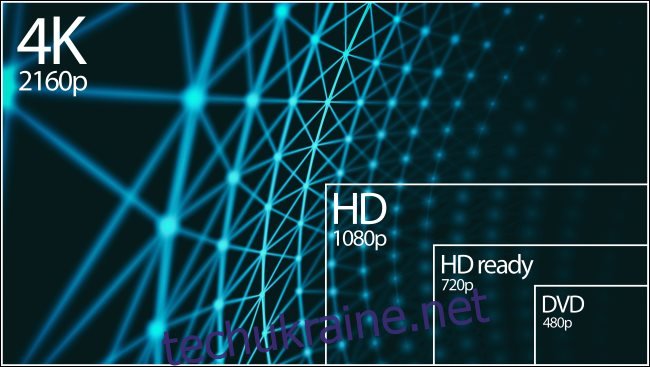Світ переживає революцію 4K. Оскільки швидкість Інтернету зростає, а вартість відображення зменшується, наступний великий стрибок у якості візуального зображення вже в межах досяжності. Але чи дійсно вам потрібен монітор 4K для роботи в офісі, електронної пошти та перегляду веб-сторінок?
Що дає монітор 4K?
Термін «4K» відноситься до наступного стрибка покоління в роздільній здатності дисплея за межі HD (також відомий як 1080p). У той час як HD-контент має розмір 1920 x 1080 пікселів, 4K забезпечує в чотири рази більше пікселів при 3840 x 2160 пікселів.
У чотири рази більше пікселів означає в чотири рази більше площі екрана, тому перша велика перевага 4K-дисплея над справжнім HD-дисплеєм — це простір. У вас буде більше місця для вікон, вкладок, програм і всього іншого, над чим ви працюєте. Однак є лише одне застереження, а саме масштабування дисплея.
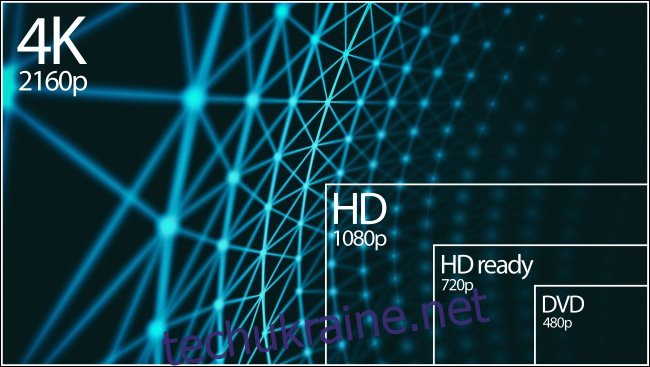
Дисплеї 4K бувають різних розмірів, але найчастіше 24-, 27- та 32-дюймові. Усі розміри дисплея забезпечують однакову кількість пікселів на екрані. Велика різниця між ними полягає в щільності пікселів, яка вимірюється в точках на дюйм (DPI).
Роздільна здатність 4K на 24 дюймах сильно відрізняється від 4K на 32 дюймах або більше. Без масштабування дисплея більші розміри мають меншу щільність пікселів, але забезпечують, можливо, більш «придатний» досвід. У той же час висока щільність пікселів ускладнює розгляд окремих пікселів неозброєним оком. Це створює дуже приємне, чітке зображення.
Масштабування дисплея на ПК та Mac
І macOS, і Windows можуть обійти проблему роздільної здатності 4K на маленьких екранах за допомогою масштабування. У macOS це так само просто, як переміщення повзунка в меню «Системні налаштування» > «Дисплей». У Windows ви можете налаштувати параметри «Масштаб і макет» у меню «Налаштування» > «Система» > «Дисплей».
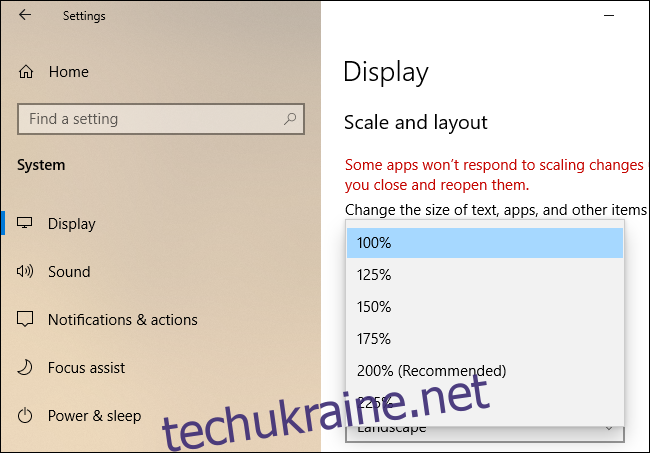
Масштабування дисплея збільшує розмір екранних елементів, таких як вікна, кнопки та текст, тому вони не надто малі, щоб їх можна було побачити чи використати. Власна роздільна здатність 4K на маленькому 24-дюймовому моніторі була б поганим досвідом. Крихітний текст було б важко прочитати, а екранні кнопки було б важко натиснути.
Збільшуючи масштаб, у якому відображаються вікна та інші основні елементи ОС, ви можете скористатися перевагами підвищеної щільності пікселів, не жертвуючи занадто великою зручністю використання. Пошук балансу між масштабом і додатковим екраном є суб’єктивним — вам доведеться вирішити, який кінець шкали ви віддаєте перевагу.
Високе масштабування DPI у Windows 10 все ще триває. Будьте в курсі проблем інші використовують монітор 4K із Windows тож ти знаєш чого очікувати. Однак, якщо у вас Mac, вам не потрібно хвилюватися.
На що варто звернути увагу під час перегляду 4K
Оскільки більшість моніторів з роздільною здатністю 4K мають діагональ 27 дюймів або більше, місце на столі є необхідним для тих, хто хоче зробити стрибок. Якщо ви думаєте, що можете звільнити місце на своєму столі, не забудьте про підставку для монітора. Вони часто займають значну кількість вертикального місця на столі. Якщо у вас немає місця, ви можете використовувати замість нього кріплення VESA.
Вам також потрібно подумати, чи може ваш комп’ютер працювати на моніторі 4K, особливо якщо це ноутбук. В ідеалі вам потрібен стриманий графічний процесор, а не інтегрований. Це особливо актуально, якщо ви маєте намір використовувати кілька моніторів або ноутбук і зовнішній дисплей.

Для загальної роботи на робочому столі, перегляду веб-сторінок та інших офісних завдань більшість комп’ютерів підійдуть. Однак якщо ваша машина недостатньо потужна, будьте готові використовувати роздільну здатність нижче 4K для більш інтенсивних завдань, як-от грати в ігри або взаємодіяти з 3D-об’єктами в таких програмах, як Photoshop.
Також слід враховувати співвідношення між ціною та якістю. Правда, панелі 4K значно дешевші, ніж раніше. Однак все ще існує помітна різниця між дешевою 4K і дорожчою панеллю з нижчою роздільною здатністю (наприклад, 1440p, також відомою як 2K).
Наприклад, для художника, який цінує хорошу передачу кольорів і високі коефіцієнти контрастності, дешева панель 4K не перевершить панель з низькою ціною нижче 4K в цих областях. Дешевіші дисплеї часто не мають загальної яскравості, мають проблеми з ореолом і затримкою, а також вищі шанси утворення (або доставки) мертвих пікселів.
Інше питання, яке слід розглянути, — чи дійсно ви отримаєте користь від 4K. Вам потрібно більше екранної нерухомості? Якщо так, можливо, другий монітор забезпечить більшу цінність за ваші гроші. Є й інші варіанти, як-от надширокі ігрові монітори, які можуть значно підвищити продуктивність.

Нарешті, яка у вас швидкість Інтернету? Для багатьох перегляд відео 4K є важливою частиною досвіду. Сьогодні неважко знайти вміст 4K, але його надійне потокове передавання може стати проблемою, якщо ваш Інтернет не справляється з цим завданням. Netflix (та багато інших провайдерів потокової передачі) рекомендують реальну швидкість принаймні 25 МБ, якщо ви хочете транслювати вміст 4K.
Крім того, пам’ятайте, що навіть якщо ви платите за швидкість Інтернету, що перевищує 25 МБ, ви можете не отримати її. Ви можете перевірити його, щоб дізнатися, як ваше з’єднання складається, якщо вас цікавить потокова передача надвисокої чіткості.
Ви можете цінувати інші функції більше
Це правда, що дисплеї з роздільною здатністю 4K набагато дешевші, ніж раніше, але також і дисплеї без 4K. Тип панелі, що використовується в дисплеї, також може суттєво вплинути на якість зображення. Найдешевшими майже завжди є TN-панелі, що є найстарішою з РК-технологій.
Дешеві монітори 4K також використовують TN-панелі. Вони мають погані кути огляду, низьку передачу кольору та невтішні коефіцієнти контрастності, що призводить до розмитого чорного кольору. Між тим, IPS-панелі пропонують кращий чорний колір і кути огляду, тоді як VA пропонують найкращу передачу кольору та контрастність за рахунок затримки введення.
Монітори з високою частотою оновлення також все частіше зустрічаються. Ці дисплеї є більш гладкими, оскільки вони оновлюють зображення частіше за секунду, ніж стандарт 60 Гц. Монітор з частотою 144 або 240 Гц забезпечує безперебійну роботу робочого столу за меншу вартість, ніж ціна багатьох 4K-дисплеїв з частотою 60 Гц.
Недорогі монітори також часто економлять на яскравості, що може бути особливо неприємним, якщо ваш офіс добре освітлений. Якщо ви готові витратити гроші, ви можете отримати монітори 4K з високим рівнем яскравості, які здатні відтворювати HDR. Однак ви також можете знайти ці функції за дешевшою ціною на моніторах 1080p або 2K.
Не скидайте з рахунків і естетику. Величезні рамки по краях монітора можуть погіршити ваш досвід під час його використання. Тонкі, майже непомітні рамки, як на останніх OLED-дисплеях, виглядають витончено і футуристично. Згодом великі рамки зникнуть, але ми ще не досягли цього — просто подивіться на iMac 2020 року.
Суть в тому, що якщо ви оновлюєте свій монітор, ви можете вибрати чудовий дисплей без 4K. Це не та функція, яка потрібна всім.
Найкращий спосіб дізнатися? Використовуйте один
Ви не знаєте, як ви збираєтеся взаємодіяти з технологією, поки не знайдете час, щоб сісти та використати її. На щастя, у роздрібних магазинах є багато дисплеїв 4K (і 5K), які повинні дати вам гарне уявлення про переваги.
Найочевидніша модель, яку варто перевірити, — це 27-дюймовий iMac з дисплеєм 5K. Однак пам’ятайте, що чудове масштабування дисплея Apple – це те, що робить його справді яскравим. У Windows ще є шлях у цьому відділі.
Також варто прочитати відгуки (як критиків, так і клієнтів), щоб побачити, як можуть витримати будь-які потенційні покупки. Важливо звернути увагу на політику виробника щодо мертвих пікселів. Деякі потребують мінімальної кількості мертвих пікселів, перш ніж вони замінять ваш дисплей, а інші замінять будь-яку модель із проблемами.